FaceTime in iOS 15: dit zijn de verbeteringen
FaceTime bestaat alweer elf jaar en in al die jaren heeft Apple af en toe nieuwe functies toegevoegd. Maar met de nieuwe FaceTime-functies in iOS 15 heeft Apple één van de grootste updates in jaren gedaan. Het maakt niet uit hoe of waar je FaceTime voor gebruikt, want voor iedereen is er wel wat handigs te vinden. Apple verbetert de audio, video en geeft je allerlei opties on content te delen via FaceTime. Helaas is het nog even afwachten voor één van de meest prominente functies.
- Android en Windows
- FaceTime-links
- SharePlay
- Spatial audio
- Portretmodus
- Microfoon
- Rasterweergave
- Agenda-integratie
- Mute-waarschuwing
- Inzoomen
#1 FaceTime op Android en Windows
Elf jaar na de introductie van FaceTime is de videobeldienst niet meer exclusief: FaceTime is te gebruiken op Android en Windows! Niet via een app, maar via het web. Op ieder toestel met een recente webbrowser kun je nu deelnemen aan een FaceTime-gesprek. Je kunt als Android- of Windows-gebruiker dus niet zelf een gesprek starten, maar alleen deelnemen als iemand jou daarvoor uitnodigt. Het werkt zowel met één op één gesprekken als voor groepsgesprekken tot 32 deelnemers. Er is verder niets anders nodig dan een browser, een microfoon en een camera: je hoeft niet in te loggen met persoonsgegevens.
Apple beloofde tijdens de aankondiging van FaceTime in 2010 dat het platform open source zou worden, maar dat is het nooit geworden. Dit is de eerste stap in een dergelijke richting die Apple zet, maar we verwachten niet dat er in de nabije toekomst een echte FaceTime-app komt voor Android en Windows.
#2 FaceTime-links voor makkelijker uitnodigen
Ook voor: iPadOS 15, macOS Monterey
Het uitnodigen van een Android- of Windows-gebruiker werkt via FaceTime-links, een nieuwe functie in iOS 15. Door een FaceTime link te delen vanuit de app, hoef je deze alleen maar te delen in bijvoorbeeld WhatsApp, een e-mail of via AirDrop. Het delen van een link kan in meerdere situaties van pas komen, bijvoorbeeld als je voor een groepsgesprek niet van iedereen het telefoonnummer of e-mailadres hebt.
Ook voor: iPadOS 15, macOS Monterey
Eén van de grotere verbeteringen in FaceTime is de komst van SharePlay. Helaas is deze functie uitgesteld tot iOS 15.1. Met SharePlay kun je, zoals de naam al doet vermoeden, van alles delen via FaceTime. Je kan met SharePlay bijvoorbeeld een film of tv-serie delen om samen te kijken, een muziekalbum afspelen om er samen naar te luisteren of je deelt je scherm als iemand je hulp nodig heeft. Bij het delen van films, series en muziek wordt alles synchroon afgespeeld, dus als de één pauzeert ziet de ander dat ook. Bij het luisteren van muziek kan iedereen nummers aan de wachtrij toevoegen. SharePlay werkt zelfs met de Apple TV, zodat je films en series op het grote scherm via FaceTime kan delen.
Voor het delen van films is ondersteuning voor streamingdiensten vereist. Onder andere Disney+ heeft al toegezegd de functie te gaan ondersteunen. Vanuit Netflix is helaas nog niets bekend. Bekijk in ons artikel meer over SharePlay in FaceTime.
#4 FaceTimen in Spatial audio
Vereisten: iPhone XS en nieuwer
Ook voor: iPadOS 15 (iPad Air 2019, iPad mini 2019, iPad 2020 en nieuwer), macOS Monterey (modellen uit 2018 en nieuwer)
Spatial audio kom je op steeds meer plekken tegen. Je kent het misschien al bij films en series met de AirPods Pro en AirPods Max, maar sinds kort ook in Apple Music via Dolby Atmos. Sinds iOS 15 zit Spatial audio ook in FaceTime, waardoor de stemmen van je gesprekspartners uit de richting komen waarop ze ook op je scherm staan. Dit komt vooral van pas tijdens en groepsgesprek, waar iemand bijvoorbeeld links of rechts in beeld staat. De richting van de audio komt dan overeen, net zoals in het echte leven.
#5 Portretmodus: blurt de achtergrond
Vereisten: iPhone XS en nieuwer
Ook voor: iPadOS 15 (iPad Air 2019, iPad mini 2019, iPad 2020 en nieuwer), macOS Monterey (modellen met Apple Silicon)
Je kent het misschien wel: je zoekt voor een FaceTime-gesprek even een goed plekje in huis, waarbij de achtergrond niet een al te grote rommel is. Sinds iOS 15 hoeft dat niet meer, want je kan op de nieuwere modellen de achtergrond wazig maken. Dit werkt op alle iPhones met een A12-chip en nieuwer. Het is vergelijkbaar met de portretmodus voor foto’s, maar dan dus voor videoconversaties in FaceTime. Het is niet mogelijk om zoals in Zoom een andere virtuele achtergrond te kiezen, maar het maakt FaceTime-gesprekken wel minder afleidend.
#6 Microfoon-verbeteringen
Ook voor: iPadOS 15, macOS Monterey
Sinds iOS 15 klinkt FaceTime ook een stuk beter, want er worden twee nieuwe microfoonfuncties toegevoegd. Er is een Stemisolatie-modus toegevoegd, waarbij de focus op jouw stem wordt gelegd. Dat komt vooral van pas als er veel omgevingsgeluid is, waardoor je mogelijk lastiger te verstaan bent. Denk aan een hossende huisgenoot of een borende buurman.
Met de Breed spectrum-modus doe je precies het omgekeerde: de microfoon pakt ook meer omgevingsgeluid mee, wat juist van pas komt als je iets in jouw omgeving aan je gesprekspartner wil laten horen. Denk aan het afspelen van muziek in je kamer of stadsgeluiden op je citytrip. Lees meer over de FaceTime microfoonmodus in onze tip.
#7 Rasterweergave voor groepen
Ook voor: iPadOS 15, macOS Monterey
Je kan in FaceTime-groepen kiezen uit twee verschillende weergaven. Normaal gesproken verschijnen deelnemers in vierkantjes die van formaat veranderen aan de hand van wie er spreekt, maar je kan in de instellingen ook kiezen voor een rasterweergave. Iedereen verschijnt dan in even grote tegels, waarbij de spreker gemarkeerd wordt door witte omlijning. Het is ongeveer vergelijkbaar met de huidige instelling waarmee je het inzoomen tijdens FaceTime-gesprekken kan uitschakelen.
#8 Agenda-integratie
Ook voor: iPadOS 15, macOS Monterey
Bij het maken van een agenda-afspraak in de standaard Agenda-app, kan je naast een locatie nu ook een FaceTime-gesprek inplannen. Dit komt van pas als je een gedeelde agenda gebruikt of als je iemand een uitnodiging voor de afspraak stuurt. Iedereen die de afspraak in zijn of haar agenda heeft staan, kan dan meteen deelnemen aan het FaceTime-gesprek. In feite maak je via deze integratie een FaceTime-link aan, maar je hoeft dat dan dus niet handmatig te doen.
#9 Mute-waarschuwing
Ook voor: iPadOS 15
Soms moet je tijdens een FaceTime-gesprek even je microfoon uitschakelen, als iemand in huis bijvoorbeeld iets tegen je zegt wat niet voor je gesprekspartner bedoeld is. Maar het kan dan gebeuren dat je per ongeluk vergeet je om je microfoon weer aan te zetten, terwijl je net een heel belangrijk verhaal aan het vertellen bent. FaceTime in iOS 15 geeft je nu een waarschuwing als je aan het praten bent terwijl je microfoon nog op mute staat. De waarschuwing verschijnt bovenin beeld, waarmee je met een tik op de melding je microfoon weer aan kan zetten.
#10 Inzoomen met buitenste camera
Ook voor: iPadOS 15
Hoewel veel mensen tijdens een FaceTime-gesprek vooral naar elkaar kijken, wil je soms ook iets laten zien met de achterste camera van je iPhone. In iOS 15 is er een knop toegevoegd om in te zoomen met de achterste cameralens, zodat je iets wat verder weg is dichtbij in beeld kan brengen. Je hoeft de iPhone daardoor niet dichtbij het object te houden om het duidelijk in beeld te brengen, want een tik op de 2X-knop is dan voldoende.
Meer over iOS 15
iOS 15 is de grote update voor de iPhone en iPod touch. Wil je weten of jouw iPhone geschikt is voor iOS 15, dan vind je in ons artikel het antwoord. Lees ons overzicht met de beste iOS 15 functies of check de 50+ iOS 15-ontdekkingen voor nog meer verbeteringen. iOS 15 nog niet geïnstalleerd? Volg dan ons stappenplan voor het installeren van iOS 15. Of lees onze uitgebreide iOS 15 review. De meest recente iOS-versie is iOS 18.4.1.
Taalfout gezien of andere suggestie hoe we dit artikel kunnen verbeteren? Laat het ons weten!
Het laatste nieuws over Apple van iCulture
- Waarom je geen Apple Intelligence kan gebruiken in WhatsApp en Instagram (en andere apps) (17-04)
- AI gebruiken met de iPhone 3GS? Met deze app lukt het (11-04)
- WhatsApp verbetert oproepen op drie manieren: dit is nieuw (10-04)
- Eindelijk: 'Meta werkt aan Instagram-app voor iPad' (09-04)
- Apple brengt nieuwe Mac- en Vision Pro-app uit: dit kun je met de Immersive Video Utility (08-04)
iOS 15
iOS 15 is de grote iPhone software-update uit het najaar van 2021. Apple heeft iOS 15 in juni 2021 aangekondigd tijdens de WWDC 2021 en is sinds 20 september 2021 voor iedereen te downloaden. De belangrijkste verbeteringen zijn de nieuwe notificaties, de Focus-functie, de verbeteringen in FaceTime en nieuwe privacy-instellingen. Deze versie is inmiddels opgevolgd door iOS 16, maar voor sommige oudere modellen heeft Apple daarna nog beveiligingsupdates voor iOS 15 uitgebracht.
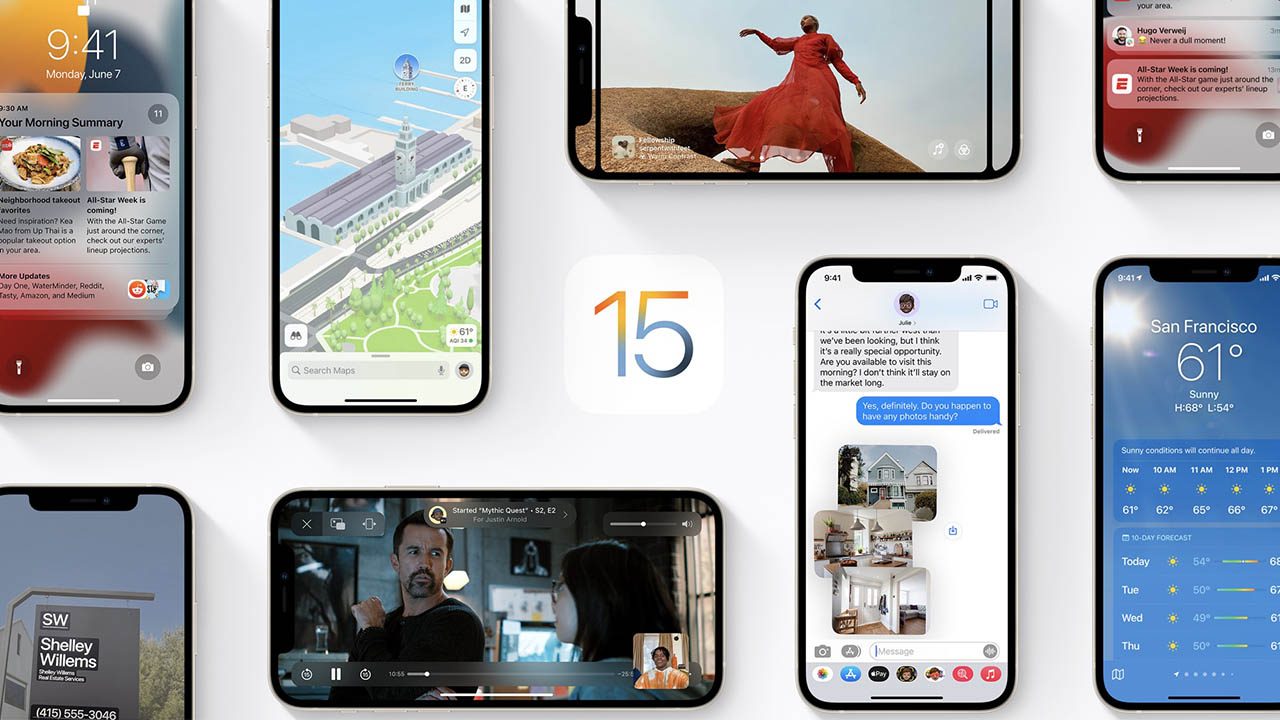
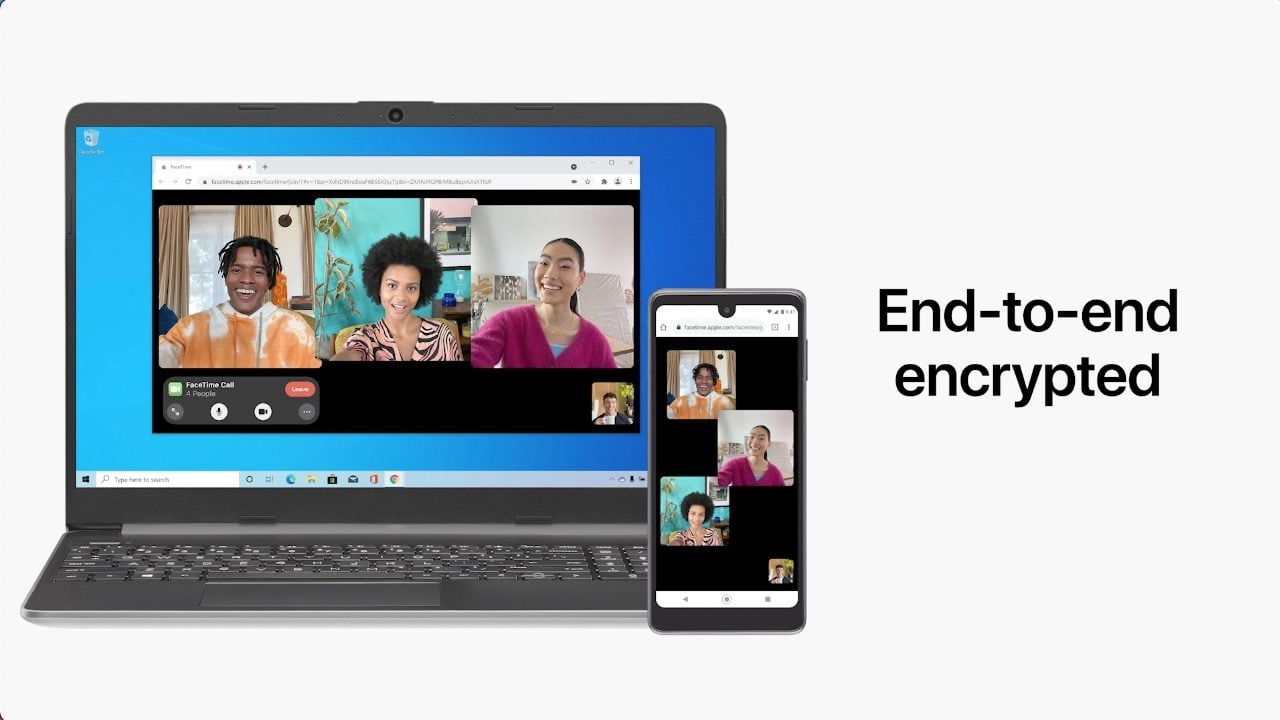

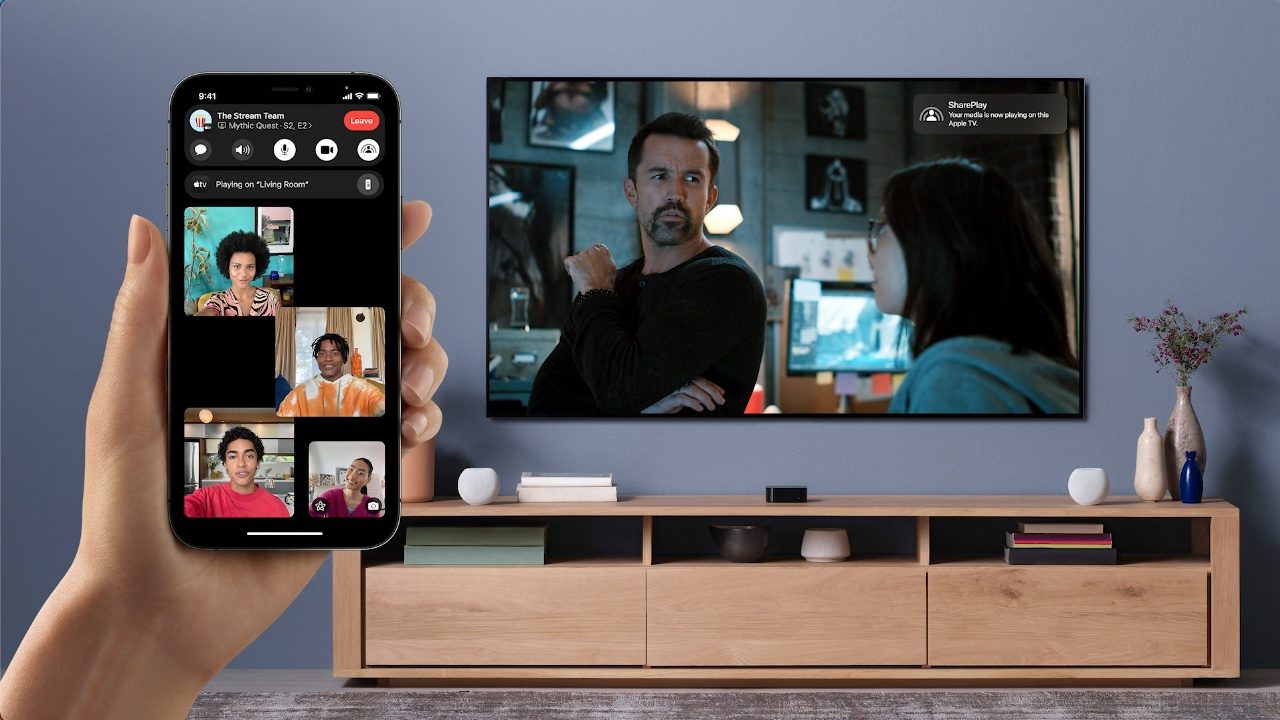
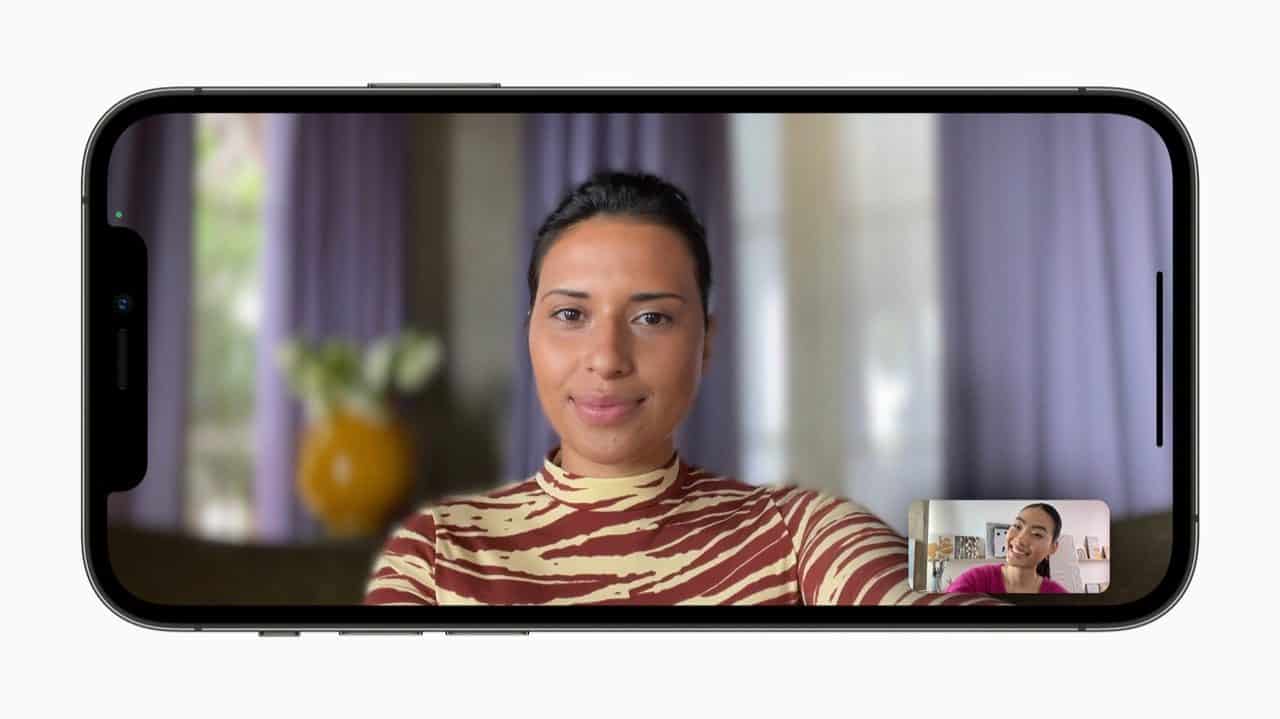
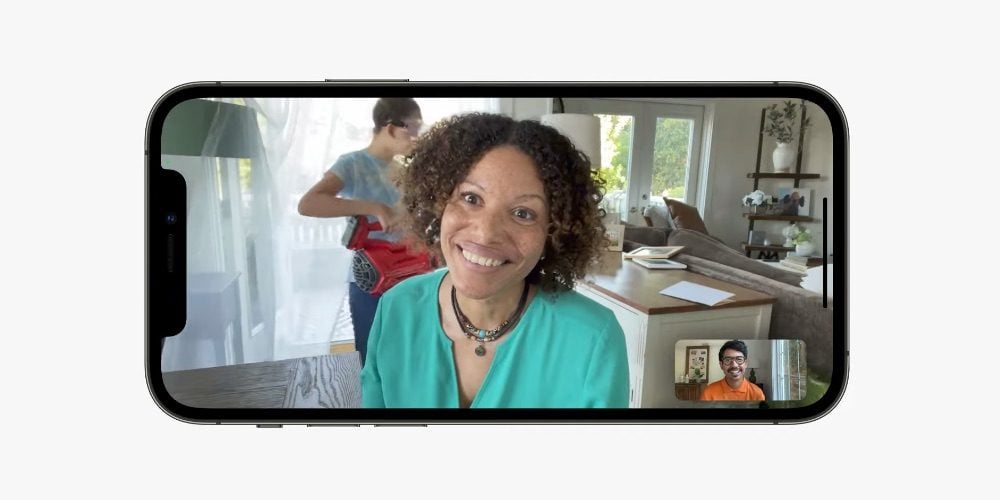
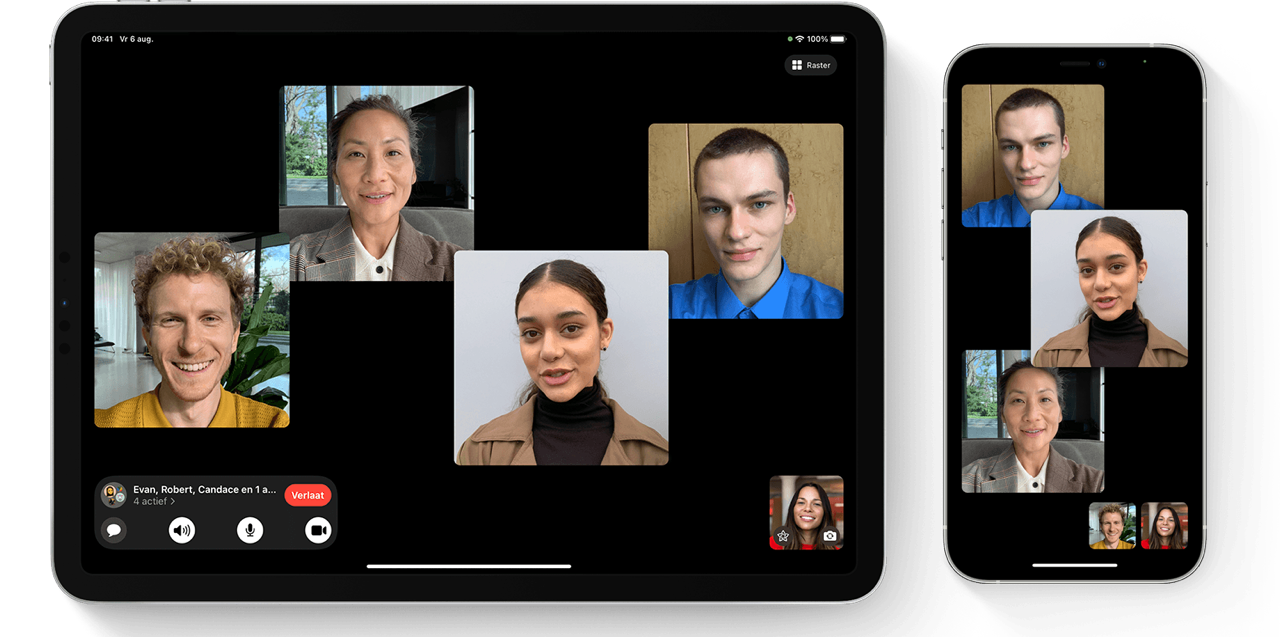
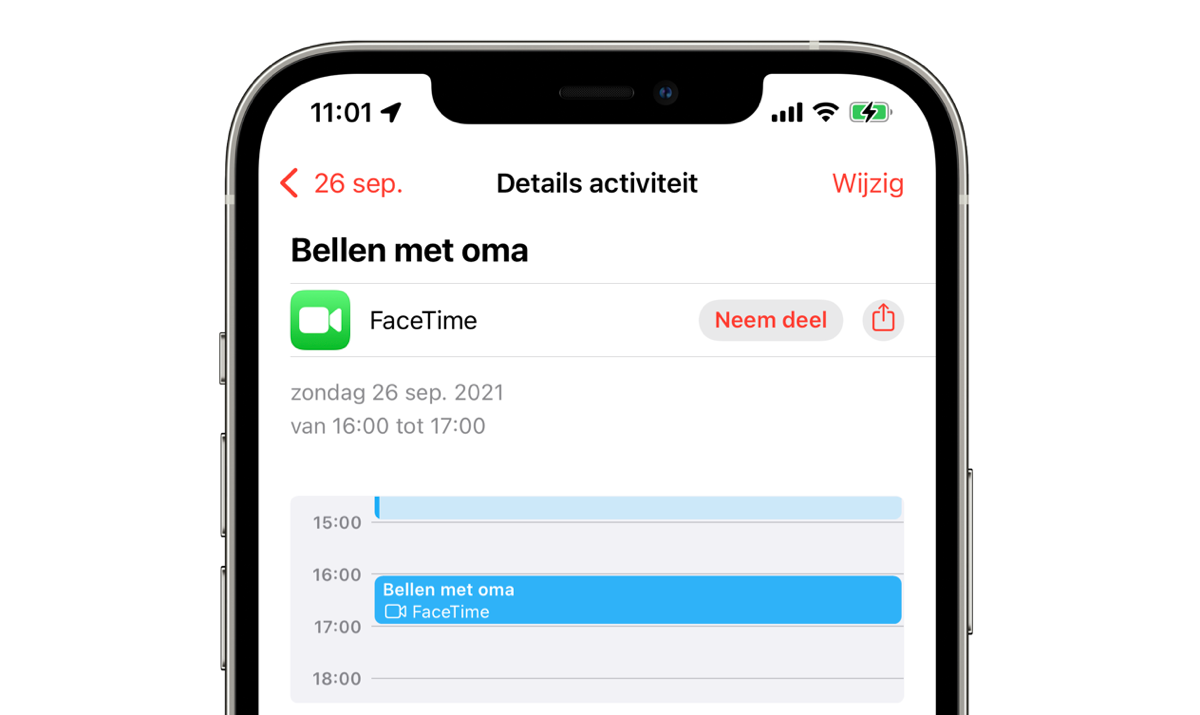
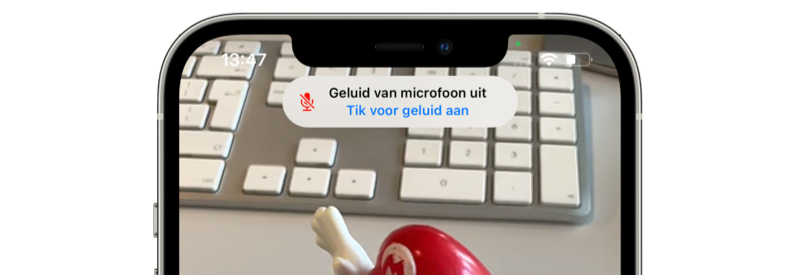
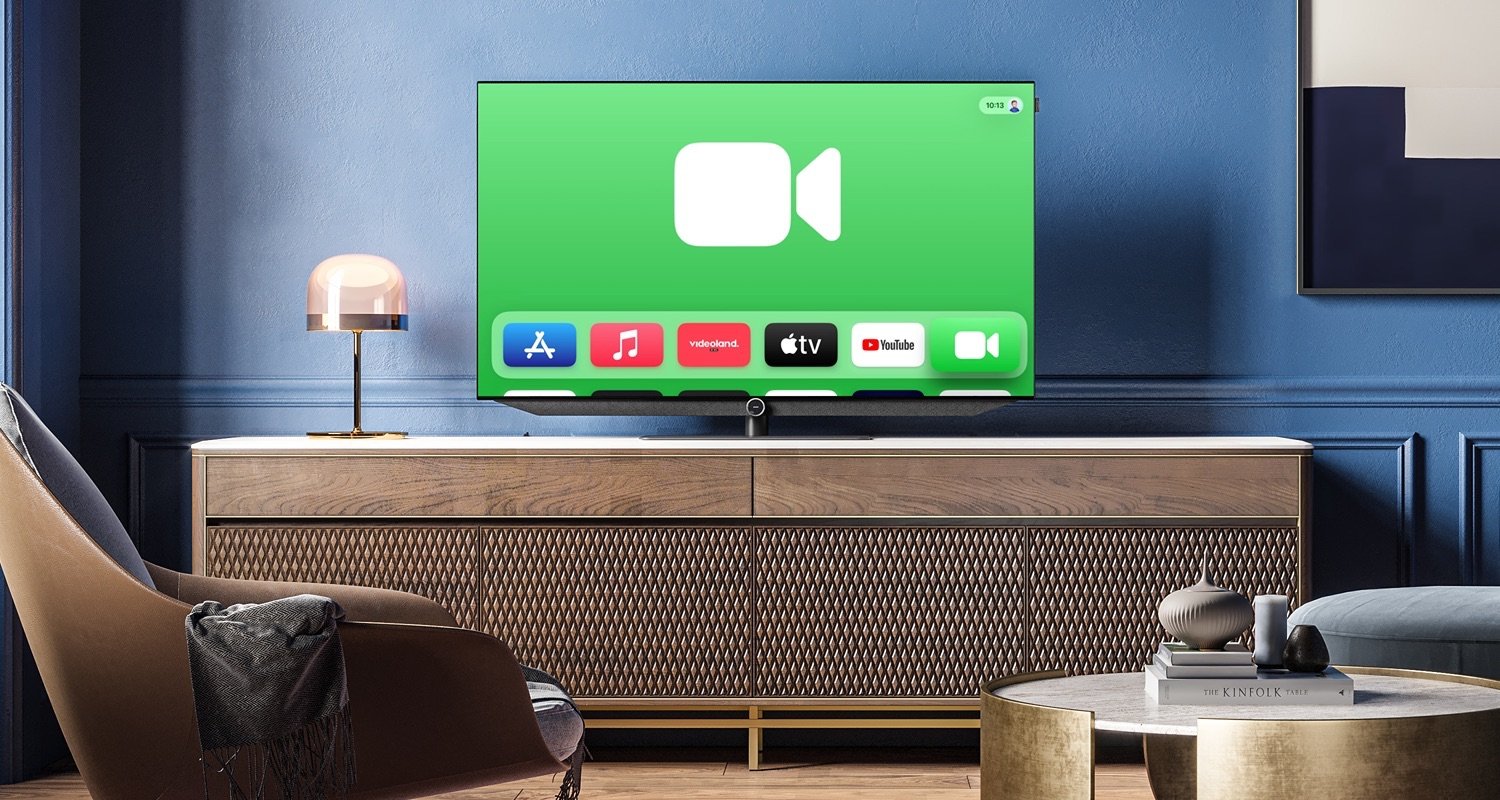
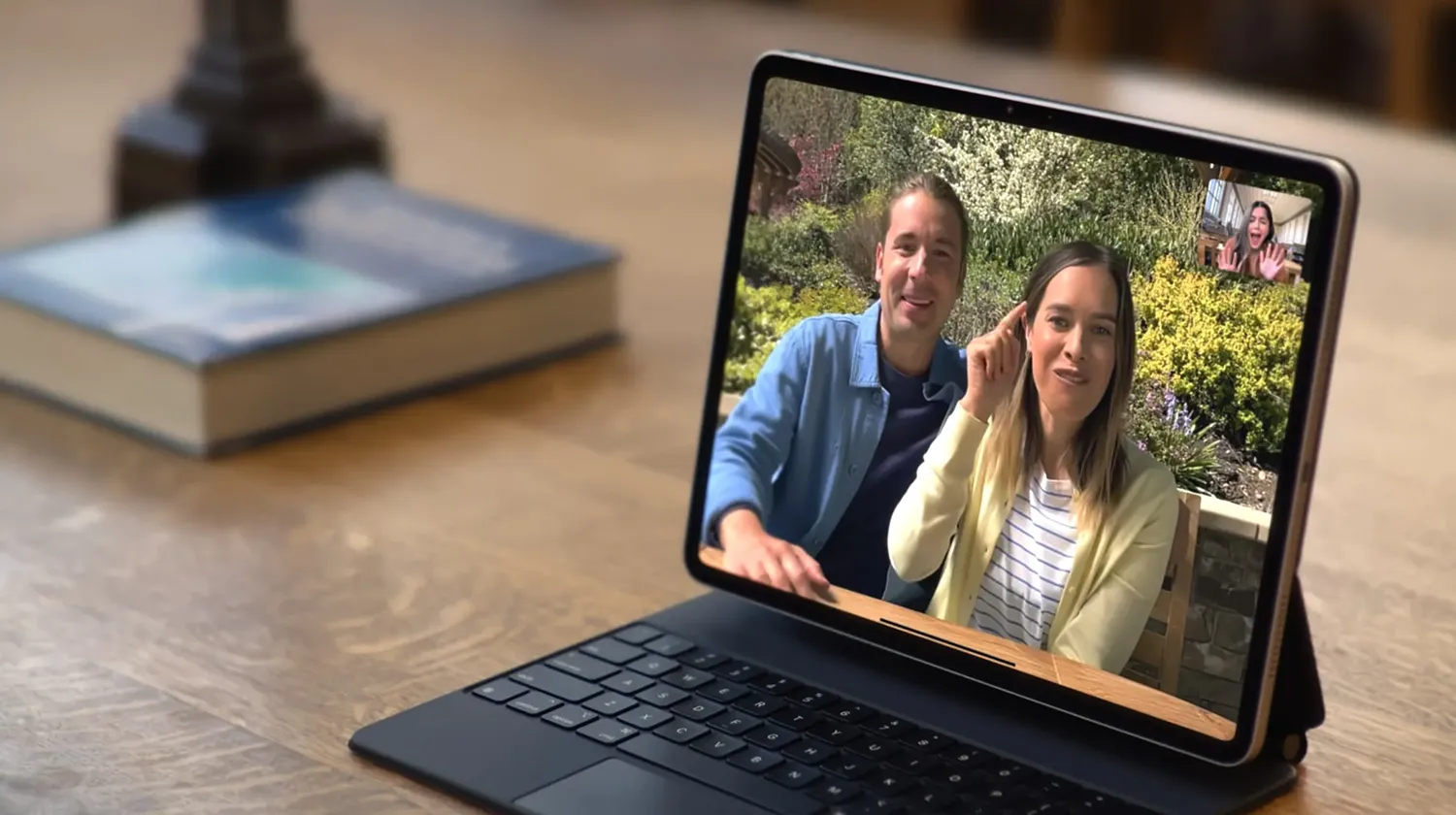
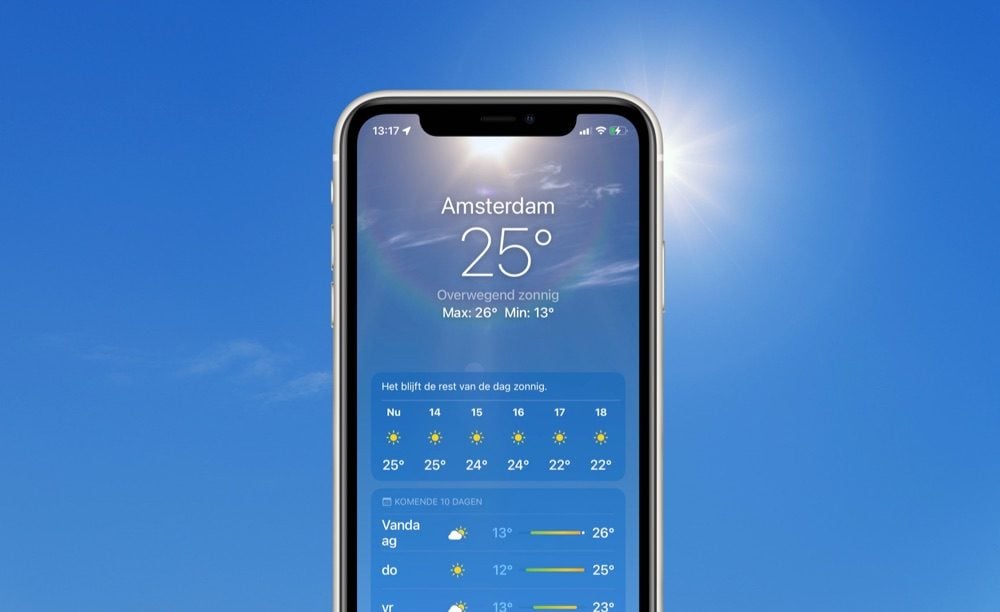
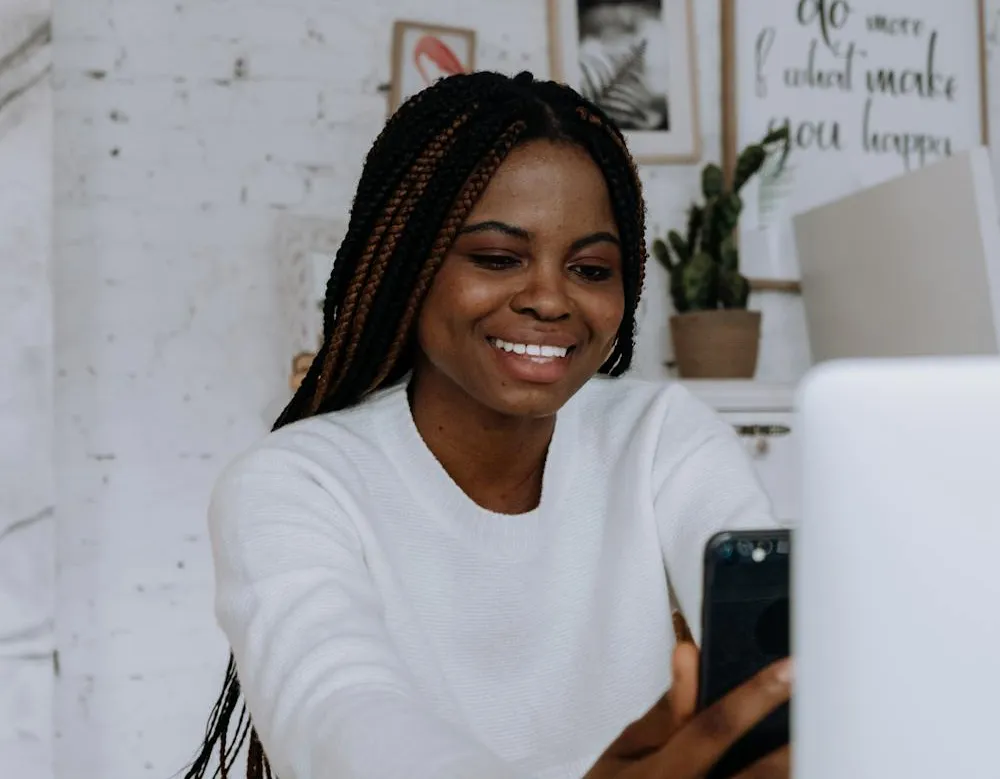
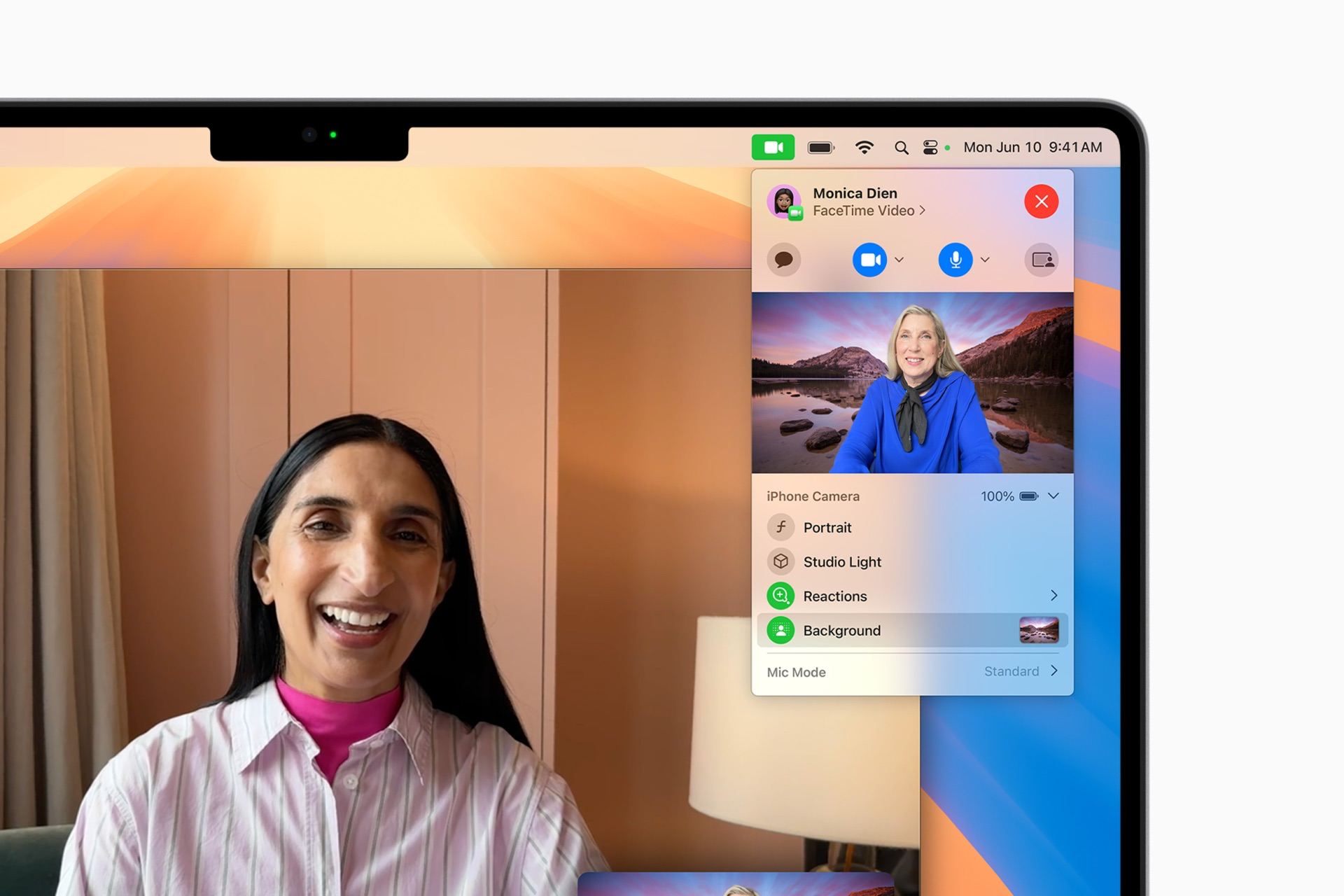
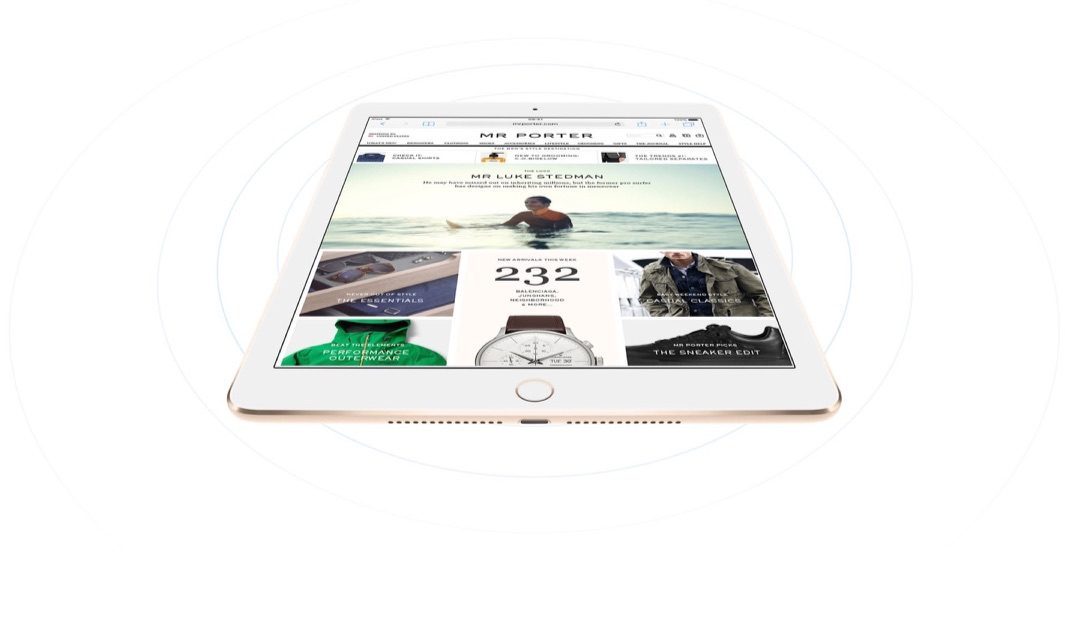
Leuk hoor dat FaceTime maar als ik een gesprek op mn iPhone/iPad via synchrone-weergave op mn AppleTV laat weergeven heb ik geen eens fullscreen 16:9 beeld, maar een soort 14:9 met zwarte balken links en rechts.
Laat ze dat eerst maar eens fixen ipv allemaal nieuwe features.
Mmm. Ik schat in dat artikelen over Facetime en iMessage nauwelijks aan Nederlanders zijn besteed. Wij gebruiken daarvoor toch vooral de universele, alles in één app WhatsApp en soms Signal of Telegram, waarmee je heen en weer berichten kan versturen, bellen en videobellen, onafhankelijk van je besturingssysteem. Het zou pas écht een verbetering zijn als Apple dat ook eens realiseerde. Een universele app die ook op andere platformen is te gebruiken, zoals ze dat wel doen met Apple Music en Apple TV+.
Ik vind FaceTime toch vele malen beter werken dan whatsapp videobellen en ik gebruik bij voorkeur dan ook FaceTime. Whatsapp videobellen alleen voor de enkeling in mijn omgeving die geen Apple device heeft.
“Aannames is the killer of all”
Mijn omgeving en ik gebruiken uitsluitend alleen maar iMessage en FaceTime. En dat is zowel als op zakelijk vlak als privé.
Er zijn veel meer mensen die dit gebruiken dan je denkt 😉
Whatsapp heb ik maar echt puur voor die enkelingen die geen iPhone hebben.
Videobellen is toch iets wat ik nooit doe, zakelijk ook eigenlijk afgelopen 1,5 jaar amper gedaan(Altijd alleen audio zowat vond ik meer dan prima).
Maar prive eigenlijk bel ik al amper maar videobellen doe ik eigenlijk helemaal nooit.